Hướng Dẫn Kỹ Thuật
Hướng Dẫn Cài Đặt Mật Khẩu Trên Switch Cisco CBS Qua CLI
TẠI SAO PHẢI CÀI ĐẶT MẬT KHẨU TRÊN SWITCH CISCO CBS?
Lần đầu tiên bạn đăng nhập vào thiết bị Cisco Business của mình qua console, bạn phải sử dụng tên người dùng và mật khẩu mặc định, đó là cisco/cisco. Sau đó, bạn được nhắc nhập và định cấu hình mật khẩu mới cho tài khoản Cisco. Độ phức tạp của mật khẩu được bật theo mặc định. Nếu mật khẩu bạn chọn không đủ phức tạp, bạn sẽ được nhắc tạo một mật khẩu khác.
Vì mật khẩu được sử dụng để xác thực người dùng truy cập thiết bị, mật khẩu đơn giản luôn tiềm ẩn những mối nguy hiểm liên quan đến bảo mật. Do đó, các yêu cầu về độ phức tạp của mật khẩu được thực thi theo mặc định và có thể được định cấu hình khi cần thiết.
Chính vì thế, quản trị viên của Cisco Việt Nam ™ đã biên tập bài viết dưới đây để hướng dẫn quý khách hàng cũng như các bạn độc giả về cách cài đặt mật khẩu cơ bản, mật khẩu LINE, kích hoạt mật khẩu, khôi phục mật khẩu dịch vụ, quy tắc về độ phức tạp của mật khẩu trên tài khoản người dùng và cài đặt lão hóa mật khẩu trên công tắc của bạn thông qua Command Line Interface (CLI) trên thiết bị CBS 250 và CBS 350
HƯỚNG DẪN CÀI ĐẶT MẬT KHẨU CƠ BẢN TRÊN SWITCH CISCO CBS
Dưới đây là các bước để cài đặt mật khẩu cơ bản trên Cisco CBS250 và Cisco CBS350
Bước 1
Đăng nhập vào switch console. Tên người dùng và mật khẩu mặc định là cisco
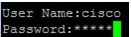
Bước 2
Bạn sẽ được nhắc cấu hình mật khẩu mới để bảo vệ mạng của mình tốt hơn. Nhấn Y cho Có hoặc N cho Không trên bàn phím của bạn.

Bước 3
Nhập mật khẩu cũ rồi nhấn Enter trên bàn phím của bạn.

Bước 4
Nhập và xác nhận mật khẩu mới phù hợp sau đó nhấn Enter trên bàn phím của bạn
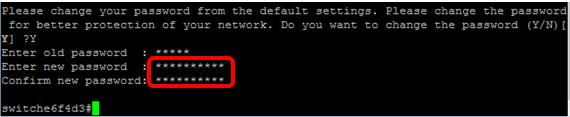
Bước 5
Vào chế độ Privileged EXEC bằng lệnh enable. Trong chế độ Privileged EXEC của switch, lưu cài đặt đã định cấu hình vào tệp cấu hình khởi động, bằng cách nhập như sau:
CBS350#copy running-config startup-config

Bước 6
(Tùy chọn) Nhấn Y cho Có hoặc N cho Không trên bàn phím của bạn khi lời nhắc Overwrite file [startup-config]… xuất hiện.
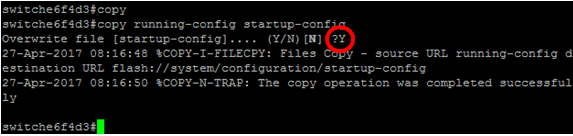
Như vậy là bạn đã hoàn thành việc cấu hình mật khẩu cơ bản trên Cisco Business Switch của mình
HƯỚNG DẪN CÀI ĐẶT LINE PASSWORD TRÊN SWITCH CISCO CBS
Dưới đây là các bước để cài đặt mật khẩu Line trên CBS 250 và CBS 350
Bước 1
Đăng nhập vào switch console. Tên người dùng và mật khẩu mặc định là cisco. Nếu bạn đã định cấu hình tên người dùng hoặc mật khẩu mới, hãy nhập những thông tin đăng nhập đó.
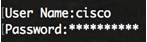
Bước 2
Trong chế độ Privileged EXEC của switch, hãy vào chế độ Global Configuration bằng cách nhập như sau:
CBS350#configure terminal
Bước 3
Để định cấu hình mật khẩu trên một dòng chẳng hạn như console, Telnet, Secure Shell (SSH), v.v., hãy nhập chế độ mật khẩu Line Configuration bằng cách nhập như sau:
CBS350(config)#line [line-name]
Bước 4
Nhập lệnh mật khẩu cho line bằng cách nhập như sau:
CBS350(config-line)#password [password][encrypted]
Các tùy chọn là:
- password: Chỉ định mật khẩu cho dòng. Độ dài dao động từ 0 đến 159 ký tự.
- encrypted: (Tùy chọn) Chỉ định rằng mật khẩu được mã hóa và sao chép từ cấu hình thiết bị khác.
Bước 5
(Tùy chọn) Để trả lại line password về mật khẩu mặc định, hãy nhập như sau:
CBS350(config-line)#no password
Bước 6
Nhập lệnh end để quay lại chế độ Privileged EXEC của switch
CBS350(config)#end
Bước 7
(Tùy chọn) Trong chế độ Privileged EXEC của switch, lưu cài đặt đã định cấu hình vào tệp cấu hình khởi động, bằng cách nhập như sau:
CBS350#copy running-config startup-config
Bước 8
(Tùy chọn) Nhấn Y cho Có hoặc N cho Không trên bàn phím của bạn khi lời nhắc Overwrite file [startup-config]… xuất hiện.
Sau bước này, bạn đã hoàn thành việc cấu hình Line password trên thiết bị Switch Cisco CBS của mình
HƯỚNG DẪN CẤU HÌNH BẬT CÀI ĐẶT MẬT KHẨU TRÊN SWITCH CISCO CBS
Khi bạn định cấu hình mật khẩu kích hoạt mới, mật khẩu đó sẽ tự động được mã hóa và lưu vào tệp cấu hình đang chạy. Bất kể mật khẩu được nhập như thế nào, nó sẽ xuất hiện trong tệp cấu hình đang chạy với từ khóa encrypted cùng với mật khẩu được mã hóa.
Làm theo các bước sau để định cấu hình bật cài đặt mật khẩu trên Cisco CBS250 và Cisco CBS350 thông qua CLI:
Bước 1
Đăng nhập vào switch console. Tên người dùng và mật khẩu mặc định là cisco. Nếu bạn đã định cấu hình tên người dùng hoặc mật khẩu mới, hãy nhập những thông tin đăng nhập đó.
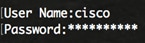
Bước 2
Trong chế độ Privileged EXEC của switch, hãy vào chế độ Global Configuration bằng cách nhập như sau:
CBS350#configure terminal
Bước 3
Để định cấu hình mật khẩu cục bộ trên các cấp độ truy cập của người dùng cụ thể trên thiết bị switch của bạn, hãy nhập như sau:
CBS350(config)#enable password [level privilege-level] [unencrypted-password | encrypted encrypted-password]
Các tuỳ chọn là:
- level privilege-level: Chỉ định cấp độ mà mật khẩu áp dụng. Mức nằm trong khoảng từ 1 đến 15. Nếu không được chỉ định, mức được đặt thành giá trị mặc định là 15. Mức người dùng như sau:
-
- Read-Only CLI Access (1): Người dùng không thể truy cập GUI và chỉ có thể truy cập các lệnh CLI không thay đổi cấu hình thiết bị.
- Read/Limited Write CLI Access (7): Người dùng không thể truy cập GUI và chỉ có thể truy cập một số lệnh CLI thay đổi cấu hình thiết bị.
- Read/Write Management Access (15): Người dùng có thể truy cập GUI và có thể cấu hình thiết bị.
CBS350(config)#enable password level 7 Cisco123$
- encrypted encrypted-password: Chỉ định rằng mật khẩu đã được mã hóa. Bạn có thể sử dụng lệnh này để nhập mật khẩu đã được mã hóa từ tệp cấu hình khác của thiết bị khác. Điều này sẽ cho phép bạn định cấu hình hai thiết bị switch với cùng một mật khẩu.
CBS350(config)#enable password encrypted 6f43205030a2f3a1e243873007370fab
Bước 4
(Tùy chọn) Để trả lại mật khẩu người dùng về mật khẩu mặc định, hãy nhập như sau:
CBS350(config)#no enable password
Bước 5
Nhập lệnh exit để quay lại chế độ Privileged EXEC của switch
CBS350(config)#exit
Bước 6
(Tùy chọn) Trong chế độ Privileged EXEC của switch, lưu cài đặt đã định cấu hình vào tệp cấu hình khởi động, bằng cách nhập như sau:
CBS350#copy running-config startup-config
Bước 7
(Tùy chọn) Nhấn Y cho Có hoặc N cho Không trên bàn phím của bạn khi lời nhắc Overwrite file [startup-config]… xuất hiện.
Vậy là bạn đã hoàn tất việc cấu hình bật cài đặt mật khẩu trên Cisco Business 250 Switch và Cisco Business 350 Switch
HƯỚNG DẪN CẤU HÌNH DỊCH VỤ CÀI ĐẶT KHÔI PHỤC MẬT KHẨU TRÊN SWITCH CISCO CBS
Cơ chế khôi phục mật khẩu dịch vụ cung cấp cho bạn quyền truy cập vật lý vào cổng bảng điều khiển của thiết bị với các điều kiện sau:
- Nếu khôi phục mật khẩu được bật, bạn có thể truy cập menu khởi động và kích hoạt khôi phục mật khẩu trong menu khởi động. Tất cả các tệp cấu hình và tệp người dùng được giữ lại.
- Nếu khôi phục mật khẩu bị tắt, bạn có thể truy cập menu khởi động và kích hoạt khôi phục mật khẩu trong menu khởi động. Các tệp cấu hình và tệp người dùng bị xóa.
- Nếu một thiết bị được định cấu hình để bảo vệ dữ liệu nhạy cảm của nó bằng cụm mật khẩu do người dùng xác định cho Secure Sensitive Data, thì bạn không thể kích hoạt khôi phục mật khẩu từ menu khởi động ngay cả khi đã bật khôi phục mật khẩu.
Bước 1
Đăng nhập vào switch console. Tên người dùng và mật khẩu mặc định là cisco. Nếu bạn đã định cấu hình tên người dùng hoặc mật khẩu mới, hãy nhập những thông tin đăng nhập đó.
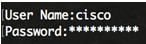
Bước 2
Trong chế độ Privileged EXEC của switch, hãy vào chế độ Global Configuration bằng cách nhập như sau:
CBS350#configure terminal
Bước 3
(Tùy chọn) Để bật cài đặt khôi phục mật khẩu trên switch, hãy nhập như sau:
CBS350#service password-recovery
Bước 4
(Tùy chọn) Để tắt cài đặt khôi phục mật khẩu trên switch, hãy nhập như sau:
CBS350#no service password-recovery
Bước 5
(Tùy chọn) Nhấn Y cho Có hoặc N cho Không trên bàn phím của bạn khi lời nhắc bên dưới xuất hiện.
Bước 6
Nhập lệnh exit để quay lại chế độ Privileged EXEC của switch
CBS350(config)#exit
Bước 7
(Tùy chọn) Trong chế độ Privileged EXEC của switch, lưu cài đặt đã định cấu hình vào tệp cấu hình khởi động, bằng cách nhập như sau:
CBS350#copy running-config startup-config
Bước 8
(Tùy chọn) Nhấn Y cho Có hoặc N cho Không trên bàn phím của bạn khi lời nhắc Overwrite file [startup-config]… xuất hiện.
Như vậy là quá trình cấu hình khôi phục mật khẩu trên Cisco CBS đã được hoàn tất
HƯỚNG DẪN CÀI ĐẶT ĐỘ PHỨC TẠP CỦA MẬT KHẨU TRÊN SWITCH CISCO CBS
Cài đặt độ phức tạp của mật khẩu trên switch cho phép các quy tắc về độ phức tạp cho mật khẩu. Nếu tính năng này được bật, mật khẩu mới phải tuân theo các cài đặt mặc định sau:
- Có độ dài tối thiểu là tám ký tự.
- Chứa các ký tự từ ít nhất bốn lớp ký tự như chữ hoa, chữ thường, số và các ký tự đặc biệt có sẵn trên bàn phím tiêu chuẩn.
- Khác với mật khẩu hiện tại.
- Không chứa ký tự nào được lặp lại nhiều hơn ba lần liên tiếp.
- Không lặp lại hoặc đảo ngược tên người dùng hoặc bất kỳ biến thể nào đạt được bằng cách thay đổi chữ hoa của các ký tự.
- Không lặp lại hoặc đảo ngược tên nhà sản xuất hoặc bất kỳ biến thể nào đạt được bằng cách thay đổi trường hợp của các ký tự.
Bạn có thể kiểm soát các thuộc tính trên về độ phức tạp của mật khẩu bằng các lệnh cụ thể. Nếu trước đó bạn đã định cấu hình các cài đặt phức tạp khác, thì những cài đặt đó sẽ được sử dụng.
Tính năng này được bật theo mặc định. Làm theo các bước sau để định cấu hình độ phức tạp của mật khẩu trên CBS 250 và CBS 350 của bạn thông qua CLI:
Bước 1
Đăng nhập vào switch console. Tên người dùng và mật khẩu mặc định là cisco . Nếu bạn đã định cấu hình tên người dùng hoặc mật khẩu mới, hãy nhập những thông tin đăng nhập đó.
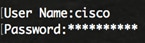
Bước 2
Trong chế độ Privileged EXEC của switch, hãy vào chế độ Global Configuration bằng cách nhập như sau:
CBS350#configure terminal
Bước 3
(Tùy chọn) Để bật cài đặt độ phức tạp của mật khẩu trên switch, hãy nhập như sau:
CBS350(config)#passwords complexity enable
Bước 4
(Tùy chọn) Để tắt cài đặt độ phức tạp của mật khẩu trên switch, hãy nhập như sau:
CBS350(config)#no passwords complexity enable
Bước 5
(Tùy chọn) Để định cấu hình các yêu cầu tối thiểu cho mật khẩu, hãy nhập như sau:
CBS350(config)#passwords complexity [min-length number] [min-classes number] [not-current] [no-repeat number] [not-username] [not manufacturer-name]
Các tùy chọn là:
- min-length number: Đặt độ dài tối thiểu của mật khẩu. Phạm vi từ 0 đến 64 ký tự. Giá trị mặc định là 8.
- min-classes number: Đặt các lớp ký tự tối thiểu như chữ hoa, chữ thường, số và các ký tự đặc biệt có sẵn trên bàn phím tiêu chuẩn. Phạm vi từ 0 đến 4 lớp. Giá trị mặc định là 3.
- not-current: Chỉ định rằng mật khẩu mới không được giống với mật khẩu hiện tại.
- no-repeat number: Chỉ định số ký tự tối đa trong mật khẩu mới có thể được lặp lại liên tiếp. Số 0 chỉ định rằng không có giới hạn về các ký tự lặp lại. Phạm vi từ 0 đến 16 ký tự. Giá trị mặc định là 3.
- not-username: Chỉ định rằng mật khẩu không thể lặp lại hoặc đảo ngược tên người dùng hoặc bất kỳ biến thể nào đạt được bằng cách thay đổi trường hợp của các ký tự.
- not-manufacturer-name: Chỉ định rằng mật khẩu không thể lặp lại hoặc đảo ngược tên của nhà sản xuất hoặc bất kỳ biến thể nào đạt được bằng cách thay đổi chữ hoa của các ký tự.
∗ Lưu ý:
- Các lệnh này không xóa sạch các cài đặt khác. Định cấu hình cài đặt độ phức tạp của mật khẩu chỉ hoạt động như một công cụ chuyển đổi.
- Trong ví dụ này, độ phức tạp của mật khẩu được đặt thành ít nhất 9 ký tự, không thể lặp lại hoặc đảo ngược tên người dùng và không được giống với mật khẩu hiện tại.
Bước 6
Nhập lệnh exit để quay lại chế độ Privileged EXEC của switch
CBS350(config)#exit
Bước 7
(Tùy chọn) Trong chế độ Privileged EXEC của switch, lưu cài đặt đã định cấu hình vào tệp cấu hình khởi động, bằng cách nhập như sau:
CBS350#copy running-config startup-config
Bước 8
(Tùy chọn) Nhấn Y cho Có hoặc N cho Không trên bàn phím của bạn khi lời nhắc Overwrite file [startup-config]… xuất hiện.
Bây giờ bạn đã hoàn thành việc cấu hình độ phức tạp của mật khẩu trên Cisco Business Switch thông qua CLI.
HƯỚNG DẪN CÀI ĐẶT ĐỘ LÃO HOÁ MẬT KHẨU TRÊN SWITCH CISCO CBS
Lão hóa chỉ liên quan đến những người dùng cơ sở dữ liệu cục bộ có cấp đặc quyền 15 và để cấu hình kích hoạt mật khẩu của cấp đặc quyền 15. Cấu hình mặc định là 180 ngày.
Bước 1
Đăng nhập vào switch console. Tên người dùng và mật khẩu mặc định là cisco. Nếu bạn đã định cấu hình tên người dùng hoặc mật khẩu mới, hãy nhập những thông tin đăng nhập đó.
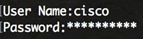
Bước 2
Trong chế độ Privileged EXEC của switch, hãy vào chế độ Global Configuration bằng cách nhập như sau:
CBS350#configure terminal
Bước 3
Để chỉ định cài đặt lão hóa mật khẩu trên switch, hãy nhập như sau:
CBS350(config)#passwords aging [days]
- days: Chỉ định số ngày trước khi bắt buộc thay đổi mật khẩu. Bạn có thể sử dụng 0 để vô hiệu hóa quá trình lão hóa. Phạm vi từ 0 đến 365 ngày.
Bước 4
(Tùy chọn) Để vô hiệu hóa quá trình lão hóa mật khẩu trên switch, hãy nhập như sau:
CBS350(config)#no passwords aging 0
Bước 5
(Tùy chọn) Để đưa mật khẩu cũ về cài đặt mặc định, hãy nhập như sau:
CBS350(config)#no passwords aging [days]
Bước 6
Nhập lệnh exit để quay lại chế độ Privileged EXEC của switch
CBS350(config)#exit
Bước 7
(Tùy chọn) Trong chế độ Privileged EXEC của switch, lưu cài đặt đã định cấu hình vào tệp cấu hình khởi động, bằng cách nhập như sau:
CBS350#copy running-config startup-config
Bước 8
(Tùy chọn) Nhấn Y cho Có hoặc N cho Không trên bàn phím của bạn khi lời nhắc Overwrite file [startup-config]… xuất hiện.
Quá trình cài đặt lão hoá mật khẩu trên Switch Cisco Business đã được hoàn tất
HƯỚNG DẪN BẬT HIỂN THỊ CÀI ĐẶT CẤU HÌNH MẬT KHẨU TRÊN SWITCH CISCO CBS
Trong chế độ Privileged EXEC của switch, hãy nhập như sau:
CBS350(config)#show passwords configuration
ĐỊA CHỈ PHÂN PHỐI CISCO CBS CHÍNH HÃNG GIÁ TỐT NHẤT TẠI VIỆT NAM
Cisco Việt Nam ™ là nhà phân phối Cisco chính hãng uy tín hàng đầu tại Việt Nam. Đến với chúng tôi, quý khách hàng sẽ nhận được những thông tin chính xác về nguồn gốc xuất xứ, giấy tờ, chứng chỉ, với mức giá Discount theo quy định của Cisco, đặc biệt hơn là hàng luôn sẵn kho số lượng lớn để đáp ứng nhu cầu của khách hàng.
Cisco Việt Nam ™ có văn phòng giao dịch tại 2 thành phố lớn nhất là Hà Nội và Hồ Chí Minh (Sài Gòn), giúp mang lại sự thuận tiện cho khách hàng có nhu cầu mua thiết bị Cisco CBS Chính Hãng có thể đến trực tiếp văn phòng của chúng tôi, cũng như rút ngắn thời gian giao hàng các sản phẩm CBS Giá Tốt đến với khách hàng.
Để Nhận Thông Tin Hỗ Trợ Báo Giá Dự Án, Đặt Hàng, Giao Hàng, Bảo Hành, Khuyến Mại, Hỗ Trợ Kỹ Thuật của thiết bị Cisco Business Chính Hãng, Hãy Chát Ngay với chúng tôi ở khung bên dưới hoặc gọi điện tới số hotline hỗ trợ 24/7 của Cisco Việt Nam ™. Hoặc quý khách có thể liên hệ tới văn phòng của chúng tôi tại theo thông tin sau:
Địa Chỉ Phân Phối Cisco CBS Chính Hãng Giá Tốt Nhất Tại Hà Nội
- Địa chỉ: Số 59 Võ Chí Công, Phường Nghĩa Đô, Quận Cầu Giấy, TP Hà Nội.
- Hotline/Zalo: 0967.40.70.80
- Email: info@anbinhnet.com.vn
- Website: https://ciscovietnam.com/
Địa Chỉ Phân Phối Cisco CBS Chính Hãng Giá Tốt Nhất Tại Sài Gòn
- Đ/c: 736/182 Lê Đức Thọ, Phường 15, Quận Gò Vấp, TP Hồ Chí Minh
- Hotline/Zalo: 0967.40.70.80
- Email: info@anbinhnet.com.vn
- Website: https://ciscovietnam.com/
![]() Cisco Việt Nam ™ là địa chỉ phân phối Switch Cisco CBS chính hãng tại Việt Nam với đầy đủ các dòng sản phẩm bao gồm: Cisco CBS110, Cisco CBS220, Cisco CBS250, Cisco CBS350. Chúng tôi là địa chỉ tốt nhất và uy tín nhất để đảm bảo cho hệ thống mạng của quý khách được sử dụng sản phẩm Cisco CBS Chính Hãng.
Cisco Việt Nam ™ là địa chỉ phân phối Switch Cisco CBS chính hãng tại Việt Nam với đầy đủ các dòng sản phẩm bao gồm: Cisco CBS110, Cisco CBS220, Cisco CBS250, Cisco CBS350. Chúng tôi là địa chỉ tốt nhất và uy tín nhất để đảm bảo cho hệ thống mạng của quý khách được sử dụng sản phẩm Cisco CBS Chính Hãng.
Nguồn: https://anbinhnet.com.vn/huong-dan-cai-dat-mat-khau-tren-cisco-cbs-qua-cli/
